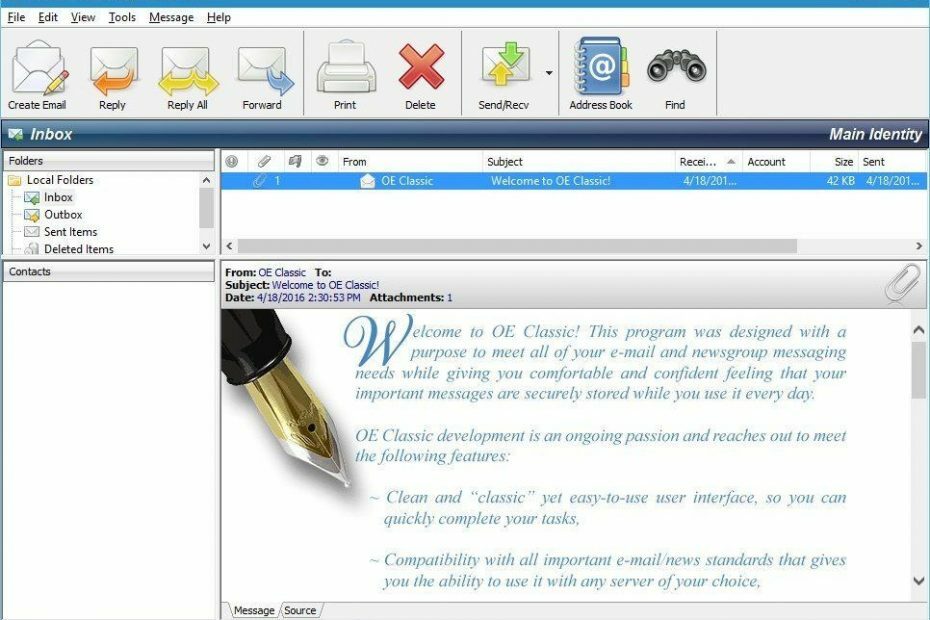- Outlook on luotettava sähköpostiohjelma, mutta se ei tarkoita, että se on virheetön.
- Keskustelemme esimerkiksi siitä, mitä tehdä, kun Outlook ei toimi ATT-sähköpostisi kanssa.
- Jos haluat lukea lisää tämän tyyppisestä ohjelmistosta, tutustu meidän omistettu sähköpostikeskus.
- Jos tarvitset lisää apua paikan päällä, siirry meidän sivuillemme Outlook Fix -sivu.

Sähköpostiohjelma / tilisi aiheuttaa sinulle päänsärkyä? Tarjoamme sinulle täydellinen sähköpostiohjelma joka keskittää kaikki sähköpostitilit ja antaa sinun käyttää tärkeitä tietojasi ilman virheitä. Voit tehdä nyt:
- Hallitse KAIKKI sähköpostisi yhdessä postilaatikossa
- Helppo integroida suosittuja sovelluksia (Facebook, Todoist, LinkedIn, Dropbox jne.)
- Käytä kaikkia yhteystietojasi yhdestä ympäristöstä
- Päästä eroon virheistä ja kadonneista sähköpostitiedoista
Sähköposti tehty helpoksi ja kauniiksi
Monet käyttäjät käyttävät att.net: tä sähköposti
, mutta joskus tämä sähköpostipalveluntarjoaja ei välttämättä toimi oikein Näkymät. Tämä voi olla ongelma, mutta tämän päivän artikkelissa näytämme, kuinka ongelma voidaan korjata Windows 10.Att.net-sähköpostilla on useita käyttäjiä, mutta jotkut heistä ilmoittivat erilaisista Att.net-sähköpostin ja Näkymät. Puhuttaessa asioista, tässä on joitain yleisiä ongelmia, joista käyttäjät ilmoittivat:
- att.net-sähköposti ei toimi Outlook 2010: n kanssa - Tämä ongelma voi vaikuttaa melkein mihin tahansa Outlookin versioon, eikä Outlook 2010 ole poikkeus. Sinun pitäisi kuitenkin pystyä korjaamaan ongelma jollakin ratkaisumme avulla.
- att.net-sähköpostia ei lähetetä - Joskus att.net-sähköpostejasi ei voida lähettää ollenkaan. Voit kuitenkin korjata ongelman määrittämällä uudelleen att.net-tilisi.
Att.net-sähköposti ei toimi Outlookin kanssa, kuinka korjaan sen?
- Käytä verkkopostia tai toista sähköpostiohjelmaa
- Varmista, että tilisi on määritetty oikein
- Tarkista virustentorjunta
- Käytä IMAP: tä POP-tilin sijaan
- Poista sähköpostiprofiilisi
- Käynnistä Outlook vikasietotilassa
- Vaihda Google DNS: ään
1. Käytä verkkopostia tai toista sähköpostiohjelmaa

Jos sinulla on edelleen ongelmia att.net-sähköpostin ja Outlookin kanssa, kannattaa kokeilla verkkoposti versio väliaikaisena kiertotapana. Webmail-versio ei vaadi määrityksiä, ja vaikka se ei ehkä olekaan yhtä kätevä kuin Outlook, sen pitäisi antaa sinun tarkistaa sähköpostisi ongelmitta.
Jos haluat mieluummin käyttää sähköpostiohjelmia ja haluat oikean Outlook-korvaavan, kannattaa kokeilla Mailbird - voittaja Vuoden 2020 suosituin postivaihtoehto.
Tämä hämmästyttävä työkalu tuo kaiken, mitä ikinä tarvitset, jotta voit nauttia nopeasti, tehokkaasti ja turvallisesti sähköpostin lähettämisestä ja vastaanottamisesta, mukaan lukien salaus, viestien käännös, kalenteri ja tehtävät, muistiinpanot ja paljon muuta.
Kaikilla näillä työkaluilla se voi toimia sekä sähköpostiohjelmana että henkilökohtaisten tietojen hallitsijana, aivan kuten Outlook.

Mailbird
Ota kaikki irti sähköpostiohjelmastasi tämän upean Outlook-vaihtoehdon avulla!
Vieraile verkkosivustolla
2. Varmista, että tilisi on määritetty oikein
Joskus att.net-sähköposti ei toimi Outlookin kanssa, koska sähköpostitiliä ei ole määritetty oikein. Tämä on yleinen ongelma melkein minkä tahansa sähköpostipalvelun tarjoajan kanssa, mutta voit korjata sen, jos määrität sähköpostitilisi oikein. Voit lisätä att.net-sähköpostitilin Outlookiin seuraavasti:
- Avata Näkymät ja mene Tiedosto> Lisää tili.

- Valitse nyt Manuaalinen asennus tai muita palvelintyyppejä.
- Valitse Pop tai IMAP ja kirjoita haluamasi näyttönimi ja sähköpostiosoitteesi.
- Määritä tilin tyyppi. Voit käyttää IMAP tai POP3.
- Valitun tilityypin mukaan määrität saapuvan ja lähtevän palvelimen: Jos käytät IMAP palvelimelle, käytä seuraavia asetuksia: Saapuvan postin palvelin:imap.mail.att.net
- Lähtevän postin palvelin: smtp.mail.att.net
- Mitä tulee POP3 palvelimessa, käytä seuraavia tietoja: Saapuvan postin palvelin:inbound.att.net
- Lähtevän postin palvelin: outbound.att.net
- Kirjoita täydellinen sähköpostiosoitteesi ja liitä suojattu sähköposti-avain. Muista tarkistaa Muista salasana ja Vaadi kirjautumista suojatun salasanan todennuksella.
Kun olet asettanut palvelimen, sinun on vain määritettävä portit ja muutama lisäasetus:
- Klikkaus Lisää asetuksia ja tarkista Lähtevä palvelin (SMTP) vaatii todennuksen. Valitse nyt Käytä samoja asetuksia kuin saapuvaan postipalvelimeen.
- Nyt sinun tarvitsee vain määrittää portit. Saapuvan palvelimen käyttö: 993 (IMAP: lle) tai 995 (POP3: lle).
Lähtevää palvelinta varten kirjoita: 465 (toimii sekä IMAP: lle että POP3: lle) Käytä seuraavantyyppistä salattua yhteyttä -osiossa SSL molemmille Lähtevä ja Saapuva palvelin. - Kun olet tehnyt sen, napsauta OK ja sitten Seuraava. Outlook testaa nyt yhteyden. Jos kaikki on kunnossa, napsauta Suorittaa loppuun.
Kuten ehkä huomasit, mainitsemme, että AT&T -sähköposti vaatii suojatun postiavaimen uuden sähköpostitilin luomiseen. Tämä on suojausominaisuus, jonka pitäisi tarjota ylimääräistä suojausta sähköpostiohjelmallesi.
Jos suojattua postiavainta ei ole luotu, lopetat tilin luomisen ja luot suojatun postiavaimen. Tämä prosessi on melko yksinkertainen, ja voit tehdä sen minuutissa tai kahdessa. Luo suojattu avain seuraavasti:
- Siirry AT&T -profiiliin ja valitse Sisäänkirjautumistiedot.
- Valitse sähköpostitilisi ja selaa Suojattu sähköposti-avain ja valitse Hallitse suojattua postiavainta.
- Valitse sähköpostiosoitteesi ja napsauta Lisää suojattu sähköposti-avain. Voit asettaa lempinimen tälle suojatulle postiavaimelle tunnistaaksesi sen tulevaisuudessa.
- Valita Luo suojattu sähköposti-avain ja napsauta Kopioi suojattu sähköposti-avain leikepöydälle. Klikkaus OK.
- Siirry sähköpostiohjelmaasi ja käytä suojattua postiavainta salasanasi sijaan.
Tämä menettely voi olla aluksi hieman ylivoimainen, mutta jos noudatat ohjeita huolellisesti, sinun pitäisi pystyä lisäämään ja määrittämään att.net -sähköpostisi ilman liikaa vaivaa. Luo vain suojattu sähköposti-avain ja pidä se tarvittaessa käytettävissä.
3. Tarkista virustentorjunta

Ennen kuin aloitamme ongelman korjaamisen, on aina hyvä tarkistaa virustentorjunta ja varmistaa, ettei se häiritse sovelluksiasi. Kolmannen osapuolen virustentorjuntatyökalut voivat aiheuttaa ongelmien ilmestymisen, ja niiden korjaamiseksi sinun on poistettava tietyt virustentorjunta-asetukset käytöstä.
Jos se ei toimi, seuraava askel olisi poistaa virustorjunta kokonaan. Pahimmassa tapauksessa ainoa vaihtoehto voi olla virustorjunnan poistaminen. Jos virustentorjunnan poistaminen korjaa ongelman, sinun on harkittava vakavasti siirtymistä toiseen virustorjuntaan.
Markkinoilla on monia hyviä virustentorjuntatyökaluja, mutta jos haluat virustentorjunnan, joka ei häiritse sinun kannattaa harkita sähköpostiohjelman tai muiden sovellusten kanssa, samalla kun tarjoat parhaan mahdollisen suojan Bitdefender.
4. Käytä IMAP: tä POP-tilin sijaan

Kuten ehkä tiedät, sähköpostitilejä on kahta tyyppiä, IMAP ja POP, ja IMAP on uudempi näiden kahden välillä. Uudempana standardina se tarjoaa myös tiettyjä ominaisuuksia, kuten mahdollisuuden synkronoida sähköpostisi kaikilla laitteilla.
IMAP: n käyttöönoton myötä POP-standardi vanhentui, ja monet sähköpostipalvelujen tarjoajat, mukaan lukien AT&T, ovat siirtymässä siitä pois. Jos sinulla on ongelmia att.net-sähköpostin ja Outlookin kanssa, se voi johtua siitä, että käytät POP-tiliä.
Voit korjata ongelman muuttamalla tilisi asetuksia Outlookissa ja asettamalla sähköpostiosoitteesi käyttämään IMAP-palvelinta. Jos haluat nähdä IMAP-palvelimeen liittyvät osoitteet ja portit, tarkista Ratkaisu 2.
IMAP-tilityyppiin siirtymisen jälkeen ongelma on ratkaistava.
5. Poista sähköpostiprofiilisi

Jos att.net-sähköpostiosoitteesi ei toimi Outlookin kanssa, saatat pystyä korjaamaan ongelman yksinkertaisesti poistamalla sähköpostitilisi ja luomalla sen uudelleen. Profiilisi poistaminen poistaa paikallisesti tietokoneellesi tallennetut tiedostot, mutta kaikki palvelimella olevat sähköpostiviestisi säilytetään.
Profiilin poistaminen edellyttää seuraavia ohjeita:
- Mene Tiedosto> Tilin asetukset> Profiilien hallinta.
- Napsauta nyt Näytä profiilit. Valitse tilisi ja napsauta Poista.
Kun olet tehnyt tämän, lisää att.net-sähköpostiosoitteesi seuraamalla ohjeita Ratkaisu 2. Kun tilisi on lisätty uudelleen, tarkista onko ongelma edelleen olemassa.
6. Käynnistä Outlook vikasietotilassa
Jos att.net-sähköposti ei toimi Outlookin kanssa, ongelma voi olla Outlookin asetuksissa tai lisäosissa. Joskus nämä lisäosat voivat häiritä Outlookia ja aiheuttaa ongelmia. Voit tarkistaa, onko asetuksissasi tai lisäosissasi ongelma, suosittelemme, että käynnistät Outlookin vikasietotilassa. Tämä on melko helppo tehdä, ja voit tehdä sen seuraamalla näitä vaiheita:
- Lehdistö Windows-näppäin + R ja tyyppi Outlook / turvallinen.
- Lehdistö Tulla sisään tai napsauta OK -painiketta.

- Kun uusi ikkuna tulee näkyviin, napsauta OK jatkaa.
Outlook käynnistyy nyt, ja sinun on tarkistettava, näkyykö ongelma edelleen. Voit myös käynnistää Outlookin vikasietotilassa seuraavasti:
- Etsi Outlook-pikakuvake.
- Pidä Ctrl ja käynnistä Outlook. Kun olet tehnyt sen, Outlook käynnistyy vikasietotilassa.
Jos ongelma ei näy vikasietotilassa, se tarkoittaa, että jokin asetuksistasi tai lisäosistasi aiheutti ongelman, joten sinun on löydettävä se ja poistettava se käytöstä.
7. Vaihda Google DNS: ään
- Napsauta verkkokuvaketta Tehtäväpalkki.
- Valitse verkko.

- Valita Muuta sovittimen asetuksia.

- Luettelo kaikista tietokoneesi verkkoyhteyksistä tulee nyt näkyviin.
- Napsauta hiiren kakkospainikkeella verkkoasi ja valitse Ominaisuudet.

- Valitse Internet-protokollaversio 4 (TCP / IPv4) luettelosta ja napsauta Ominaisuudet -painiketta.

- Valitse Käytä seuraavia DNS-palvelimen osoitteita.
- Tulla sisään 8.8.8.8 kuten Ensisijainen ja 8.8.4.4 kuten Vaihtoehtoinen DNS-palvelin.
- Klikkaus OK tallentaa muutokset.

Joissakin tapauksissa Att.net-sähköpostin ongelma voi johtua DNS. Käyttäjät ilmoittivat kuitenkin onnistuneensa korjaamaan ongelman yksinkertaisesti siirtymällä Googlen DNS: ään.
Kun olet tallentanut muutokset, tarkista, onko ongelma Att.net-sähköpostin ja Outlookin kanssa ratkaistu.
Monet käyttäjät käyttävät AT&T: tä, ja jos att.net-sähköposti ei toimi Outlookin kanssa, sinun pitäisi pystyä korjaamaan tämä ongelma jollakin ratkaisumme avulla.
Edellä mainitut ratkaisut toimivat myös, jos olet kohdannut seuraavia ongelmia:
Att.net-sähköpostia ei synkronoida Outlookissa - Jotkut käyttäjät ilmoittivat, että ATT.net-lomakkeelta saamansa sähköpostit eivät synkronoidu Outlookia käytettäessä.